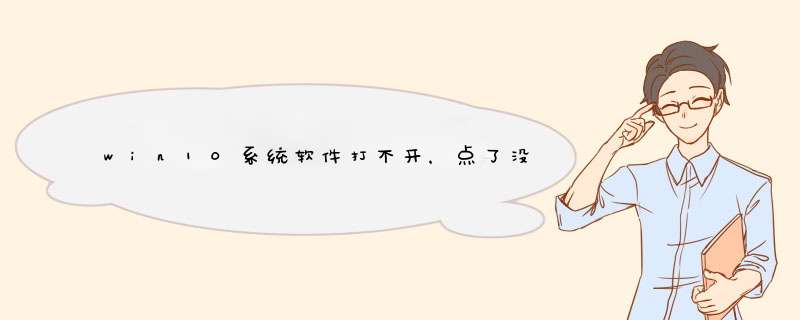
1、如果系统修改也没有解决问题,可能是第三方软件把应用给关闭了。可以右键点击桌面左下角的开始按钮,在d出的菜单中选择“运行”菜单项。
2、然后在打开的运行窗口中,输入命令gpedit.msc,然后点击确定按钮。
3、这时就会打开Windows10系统的本地组策略编辑器窗口中了,在窗口中依次点击“用户配置/管理模板/控制面板”菜单项。
4、然后在右侧窗口中找到“禁止访问控制面板和PC设置”一项,右键点击该项,在d出菜单中选择“编辑”菜单项。
5、在打开的编辑属性窗口中,我们选择“已禁用”选项,最后点击确定按钮即可。这时就可以打开Windows10系统的设置窗口了。
win10打不开软件解决方法:1、鼠标左键单击开始按钮。
2、进入开始菜单,输入Powershell,搜索到Powershell程序。
3、右键Powershell桌面程序,选择以管理员运行。
4、应用程序打不开:
进入Powershell界面输入
Get-AppXPackage -AllUsers | Foreach {Add-AppxPackage -DisableDevelopmentMode -Register "$($_.InstallLocation)\AppXManifest.xml"}回车。
5、系统开始重新部署修复,等待完成。
6、接下来再开始菜单选择设置。
7、进入设置后,点击更新与安全。
8、我们点击查找更新,将系统更新到最新版本即可。
具体方法如下:
1、尽量下载兼容或支持Win10运行环境的应用,通常在下载此类应用时,所有相关“运行环境”说明,从中了解一下当前程序是否支持运行在Win10系统上。
2、在Win10环境中以“兼容模式”运行程序,当试图在Win10系统中安装并运行相关程序时,我们可以尝试以“兼容”模式来运行。右击应用程序图标,从其右键菜单中选择“属性”项。
3、从打开的应用程序“属性”窗口中,切换到“兼容性”选项卡,勾选“以兼容模式运行这个程序”项,同时设置相应的运行环境,点击“确定”按钮。
4、还有一种情况就是在运行程序时出现“程序未响应”的情况,通常情况下,当程序出现“未响应”的情况时,会自动d出如图所示的窗口, 直接点击”关闭程序“按钮即可。#f#
5、如果没有d出以上强制关闭程序的窗口,则此时可以同时按“Ctrl+Alt+Del”进入系统界面,点击“任务管理器”项。
6、此时将打开“任务管理器”界面,从中找到当前未响应的进程,选中并点击右下角的“结束进程”按钮,以中止相应进程的运行。
7、如果升级Win10后频繁出现“死机”、“程序未响应”的现象时,建议将Win10系统回退到Windows之前的版本中,或者尝试以“全新”方式安装Win10正式版来解决此为故障。
欢迎分享,转载请注明来源:内存溢出

 微信扫一扫
微信扫一扫
 支付宝扫一扫
支付宝扫一扫
评论列表(0条)